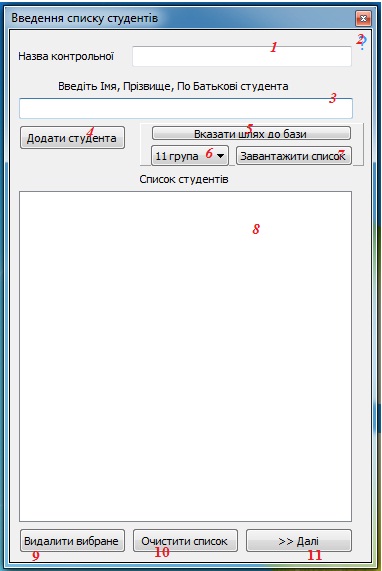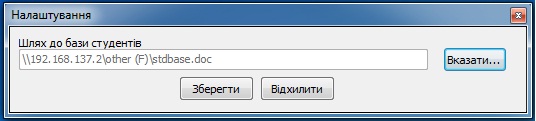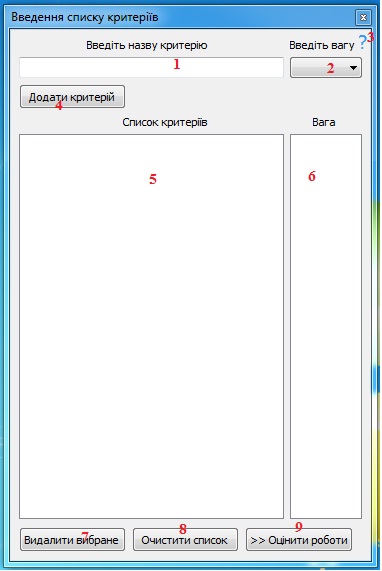Відмінності між версіями «Довідка»
| (не показані 3 проміжні версії цього учасника) | |||
| Рядок 1: | Рядок 1: | ||
| + | == Форма введення списку студентів == | ||
| + | |||
| + | |||
Перед початком роботи з системою, потрібно щоб всі творчі роботи були поміщені на wiki.kspu.kr.ua, як сатті і названі за шаблоном "[назва творчої роботи] [Ім'я Прізвище По-батькові студента]". Назва творчої роботи повинна бути однакова у всіх студентів, наприклад: | Перед початком роботи з системою, потрібно щоб всі творчі роботи були поміщені на wiki.kspu.kr.ua, як сатті і названі за шаблоном "[назва творчої роботи] [Ім'я Прізвище По-батькові студента]". Назва творчої роботи повинна бути однакова у всіх студентів, наприклад: | ||
| Рядок 24: | Рядок 27: | ||
[[Файл:DiplomFL4.jpg]] | [[Файл:DiplomFL4.jpg]] | ||
| + | |||
| + | При натисненні на кнопку 2 викликається довідка. | ||
| + | |||
| + | Далі потрібно натиснути кнопку 11 і ми переходимо до форми введення критеріїв оцінювання. | ||
| + | |||
| + | |||
| + | == Форма введення критеріїв оцінювання == | ||
| + | |||
| + | Для введення списку критеріїв оцінювання використовується форма: | ||
| + | |||
| + | [[Файл:DiplomFL2.jpg]] | ||
| + | |||
| + | Працювати з нею потрібно так: | ||
| + | |||
| + | Ввести в поле 1 назву критерію, в списку 2 вибрати його вагу (важливість критерію при оцінюванні) і натисну ти на кнопку 4. Критерій буде додано до списку 5 а його вага до списку 6. | ||
| + | |||
| + | При натисненні на кнопку 3 викликається довідка. | ||
| + | |||
| + | Список можна редагувати кнопками 7 і 8. | ||
| + | |||
| + | Після того як всі критерії були, потрібно натиснути на кнопку 9 і перейти до форми оцінювання. | ||
| + | |||
| + | |||
| + | == Форма оцінювання == | ||
| + | |||
| + | За допомогою цієї форми виконується оцінювання робіт: | ||
| + | |||
| + | [[Файл:DiplomFL4.jpg]] | ||
| + | |||
| + | Кнопки 1 і 2 відкривають або закривають браузери для перегляду робіт, роботи відкривабться автоматично в процесі роботи программи. | ||
| + | |||
| + | Міткою 3 повідомляється роботу якого студента ми будем порівнювати. | ||
| + | |||
| + | Міткою 5 - з роботою якого студента ми будем порівнювати першу роботу. | ||
| + | |||
| + | Міткою 4 - за яким критерієм ми порівнюємо обидві роботи. | ||
| + | |||
| + | Все що потрібно від викладача, переглянути обидві роботи, вирішити яка робота першого студента по відношенню до роботи другого студента за данним критерієм і зробити відповідний вибір в полі 6. Потім потрібно натиснути на кнопку 7 і для порівняння буде представлено наступні дві роботи. По закінченню на екран будуть виведенні результати і вигляді Ім'я Прізвище, По-батькові студента, його оцінка в пятибальній шкалі та шкалі ESTS. | ||
Поточна версія на 13:02, 13 червня 2011
Форма введення списку студентів
Перед початком роботи з системою, потрібно щоб всі творчі роботи були поміщені на wiki.kspu.kr.ua, як сатті і названі за шаблоном "[назва творчої роботи] [Ім'я Прізвище По-батькові студента]". Назва творчої роботи повинна бути однакова у всіх студентів, наприклад:
"Творча робота 1 Гордієнко Володимир Валентинович"
"Творча робота 1 Жаботін Сергій Борисович"
"Творча робота 1 Колпак Роман Сергійович"
...
Після того, як усі роботи поміщені на wiki.kspu.kr.ua у вигляді статей, як показано вище, можна приступати беспосередньо до оцінювання.
Після запуску программи вы побачите вікно:
В поле 1 потрібно ввести творчої роботи, в нашому випадку "Творча робота 1".
Далі потрібно ввести список студентів (всі введені данні будуть поміщатися в список 8, цей список можна редагувати кнопками 9 і 10). Це можна зробити двома способами:
а) Вручну - ввіши Ім'я Прізвище По-батькові студента в поле 3 і натиснувши на кнопку 4.
б) Автоматично - вибравши группу із списку 6 та натиснувши кнопку 7. Базу студентів можна вказати за допомогою форми налаштувань, яка викликається кнопкою 5.
При натисненні на кнопку 2 викликається довідка.
Далі потрібно натиснути кнопку 11 і ми переходимо до форми введення критеріїв оцінювання.
Форма введення критеріїв оцінювання
Для введення списку критеріїв оцінювання використовується форма:
Працювати з нею потрібно так:
Ввести в поле 1 назву критерію, в списку 2 вибрати його вагу (важливість критерію при оцінюванні) і натисну ти на кнопку 4. Критерій буде додано до списку 5 а його вага до списку 6.
При натисненні на кнопку 3 викликається довідка.
Список можна редагувати кнопками 7 і 8.
Після того як всі критерії були, потрібно натиснути на кнопку 9 і перейти до форми оцінювання.
Форма оцінювання
За допомогою цієї форми виконується оцінювання робіт:
Кнопки 1 і 2 відкривають або закривають браузери для перегляду робіт, роботи відкривабться автоматично в процесі роботи программи.
Міткою 3 повідомляється роботу якого студента ми будем порівнювати.
Міткою 5 - з роботою якого студента ми будем порівнювати першу роботу.
Міткою 4 - за яким критерієм ми порівнюємо обидві роботи.
Все що потрібно від викладача, переглянути обидві роботи, вирішити яка робота першого студента по відношенню до роботи другого студента за данним критерієм і зробити відповідний вибір в полі 6. Потім потрібно натиснути на кнопку 7 і для порівняння буде представлено наступні дві роботи. По закінченню на екран будуть виведенні результати і вигляді Ім'я Прізвище, По-батькові студента, його оцінка в пятибальній шкалі та шкалі ESTS.